MEGA عبارة عن منصة تخزين سحابية مثل Dropbox وGoogle Drive وOneDrive. ومع ذلك، فإنه لا يخلو من العيوب. مثل الأنظمة الأساسية الأخرى، يمكنك مواجهة مشكلات مع MEGA مثل المطالبة التي تقول "مساحة التخزين الخاصة بـ MEGA في المتصفح ممتلئة". ماذا تفعل في هذه الحالة؟
إذا حدث هذا، فلن تتمكن من تنزيل الملفات وتحميلها. إنها عادةً مشكلة تظهر عندما تحاول الحصول على ملف كبير الحجم أو تنزيله داخل نظام MEGA الأساسي.
إذا كنت تواجه هذه المشكلة، فأنت محظوظ. سنعلمك كيفية حل المشكلة حيث "مساحة التخزين في المتصفح لـ MEGA ممتلئة". سنتحدث عن أفضل الطرق ل احذف ملفات تعريف الارتباط وذاكرة التخزين المؤقت المتعلقة بـ MEGA لإصلاح المشكلة. سيتم تقديم طرق مختلفة، حتى تتمكن من اختيار الطريقة التي تناسبك.
المحتويات: الجزء 1. هل تمتلك شركة MEGA سعة تخزينية غير محدودة؟الجزء 2. طرق إصلاح الخطأ "التخزين داخل المتصفح لـ MEGA ممتلئ".الجزء 3. مسح مساحة تخزين المتصفح بسرعة لـ Mega على نظام Macالجزء 4. استنتاج
الجزء 1. هل تمتلك شركة MEGA سعة تخزينية غير محدودة؟
لا تقدم MEGA سعة تخزينية غير محدودة لمستخدميها. هناك اشتراكات مختلفة متاحة على المنصة. MEGA هي في الواقع منصة تخزين سحابية تقدم التشفير من البداية إلى النهاية وخدمة تخزين سحابية آمنة للغاية.
تحظى الأداة بشعبية كبيرة لأنها توفر مساحة تخزين مجانية تبلغ 15 جيجابايت. توفر لك هذه المنصة عبر الإنترنت العديد من خدمات التخزين السحابي واستضافة الملفات من خلال ملفات تعريف اشتراك مختلفة. MEGA تحظى بشعبية كبيرة ميزات معاينة الملفاتوبيانات الوسائط والروابط المشفرة لمشاركة الملفات. كما أن لديها تطبيقات مستندة إلى الويب لمنصات iOS وAndroid وWindows وmacOS. على الرغم من أن MEGA هي أداة قوية، إلا أنك قد تواجه خطأ مثل "مساحة التخزين الخاصة بـ MEGA في المتصفح ممتلئة".
تشمل طرق الاشتراك المختلفة في MEGA ما يلي:
- ميجا مجانا
بالنسبة للمستخدمين المجانيين، سيحصلون على مساحة تخزين تبلغ 15 جيجابايت. ومن المهم ملاحظة أنه يتعين عليك التسجيل أو التسجيل في موقع MEGA للحصول على مساحة التخزين المجانية هذه. سيتم حفظ أي شيء ستقوم بتحميله من خلال الحساب الذي قمت بالتسجيل به داخل النظام الأساسي الخاص بهم.
- ميجا برو لايت
هذا ملف تعريف اشتراك آخر تقدمه MEGA لمستخدميها. مع ملف التعريف هذا، ستحصل على مساحة تخزين تبلغ حوالي 400 جيجابايت. ليس برث للغاية. تبلغ حصة قاعدة النقل حوالي 1 تيرابايت. تبلغ تكلفة الاشتراك المسمى MEGA PRO Lite 5.39 دولارًا شهريًا.
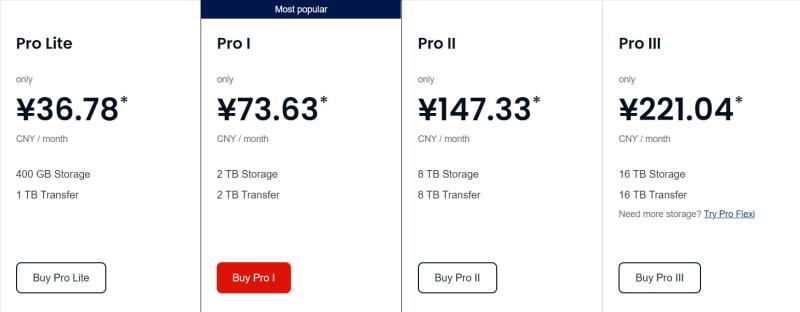
- ميجا برو آي
اشتراك آخر من خدمات التخزين السحابي MEGA هو MEGA PRO I. وهذا يمنحك مساحة تخزين سحابية تبلغ قيمتها حوالي 2000 جيجابايت. بالإضافة إلى ذلك، هناك حصة نقل شهرية تبلغ 2 تيرابايت. سيكلفك الاشتراك 10.79 دولارًا على أساس شهري.
- ميجا برو II
ستمنحك حزمة الاشتراك في MEGA PRO II مساحة تخزين سحابية تبلغ 8000 جيجابايت. النطاق الترددي لنقل البيانات هو 8 تيرابايت شهريًا. ستكلفك حزمة الاشتراك هذه حوالي 21.60 دولارًا شهريًا للحصول على الخدمات.
- ميجا برو III
حزمة الاشتراك في MEGA PRO III مخصصة للمؤسسات الكبيرة التي تحتاج إلى تخزين الكثير من البيانات لشركاتها أو أعمالها. مع حزمة الاشتراك هذه، ستحصل على مساحة تخزين سحابية تبلغ حوالي 16000 جيجابايت. حصة النقل هي 16 تيرابايت على أساس شهري. على هذا النحو، سيكلفك هذا حوالي 32.40 دولارًا شهريًا.
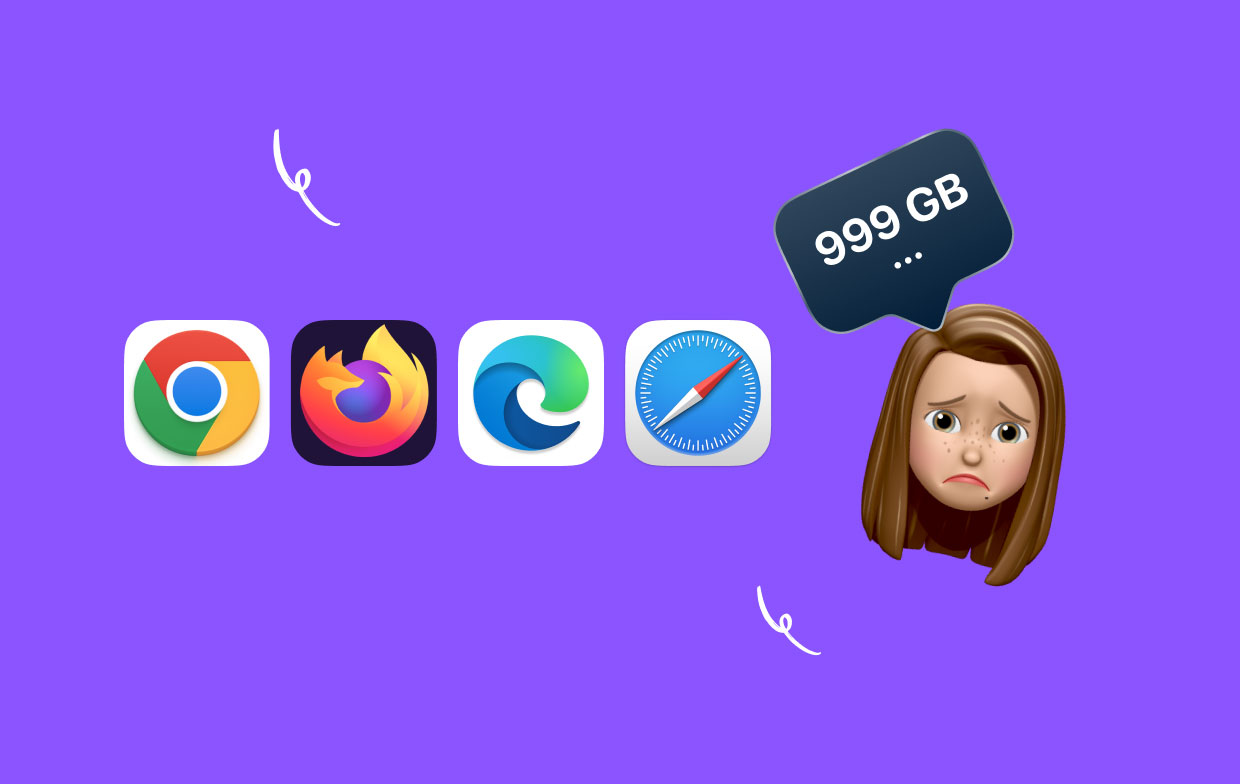
الجزء 2. طرق إصلاح الخطأ "التخزين داخل المتصفح لـ MEGA ممتلئ".
هناك طرق مختلفة يمكنك تنفيذها لإصلاح المشكلة "مساحة التخزين الخاصة بـ MEGA في المتصفح ممتلئة". وسيتم توضيح هذه الأساليب أدناه. التحقق منها.
الطريقة 01. تأكد من أن القرص الصلب الخاص بك يحتوي على مساحة تخزين كافية
قد لا تتمكن من تنزيل الملفات من MEGA بسبب عدم وجود مساحة كافية على القرص الصلب لديك. على هذا النحو، ستواجه مشكلة حيث يُقال إن مساحة تخزين المتصفح الخاصة بالنظام الأساسي ممتلئة. سيحدث الخطأ عندما لا يكون لديه مساحة كافية لحفظ الملفات على محرك الأقراص المحلي لديك.
أفضل شيء يمكنك القيام به هو مسح بعض الملفات غير الضرورية داخل جهاز الكمبيوتر الخاص بك. قد تكون هذه التنزيلات التي أجريتها قبل بضعة أسابيع أو أشهر أو حتى سنوات مضت. يمكن أن تشغل التنزيلات الكبيرة للمسلسلات التلفزيونية والأفلام ومقاطع الفيديو الموسيقية مساحة كبيرة داخل جهاز الكمبيوتر الخاص بك. على هذا النحو، يجب عليك مسح الملفات غير الضرورية والتأكد من إفراغ سلة المهملات.
الطريقة الثانية: حذف ملفات تعريف الارتباط وذاكرة التخزين المؤقت المتعلقة بـ MEGA
لإصلاح الخطأ "مساحة التخزين الخاصة بـ MEGA في المتصفح ممتلئة"، يجب عليك حذف ملفات تعريف الارتباط وذاكرة التخزين المؤقت المرتبطة بـ MEGA على متصفحاتك. يمكن أن يكون ذلك على Chrome أو Firefox أو Safari أو أي متصفح تستخدمه للوصول إلى نظام التخزين السحابي. قد يؤدي هذا إلى حل مؤقت للخطأ المعني.
فيما يلي الخطوات التي يجب عليك اتباعها لحذف ملفات تعريف الارتباط داخل متصفح Chrome الخاص بك:
- قم بتشغيل متصفح Google Chrome على جهاز الكمبيوتر الخاص بك.
- في الجزء العلوي الأيمن من الواجهة، اختر تخصيص. بعد ذلك ، اختر تحكم في جوجل كروم.
- بمجرد الانتهاء من ذلك، قم بزيارة قائمة الإعدادات في متصفح Chrome وقم بتشغيل علامة التبويب إعدادات Chrome.
- حدد موقع قسم الإعدادات المتقدمة على اللوحة اليمنى. انقر عليه. بعد ذلك، اختر إعدادات الموقع لتشغيل قسم أذونات المحتوى.
- بمجرد الانتهاء من ذلك، يمكنك النقر فوق ملفات تعريف الارتباط لتشغيل إعداداته.
- انقر فوق الخيار الذي يقول "الاطلاع على جميع ملفات تعريف الارتباط وبيانات الموقع".
- سيتم عرض ملفات تعريف الارتباط المختلفة داخل متصفح Chrome الخاص بك.
- في مربع البحث الخاص به، اكتب "MEGA" أو "MEGA.NZ". بعد ذلك، انقر فوق سلة المهملات زر أو زر سلة المهملات المناسب لنقل ملفات تعريف الارتباط الخاصة بـ MEGA إلى سلة المهملات.
- بعد ذلك، أغلق متصفح Chrome وافتحه مرة أخرى. حاول MEGA.NZ مرة أخرى ومعرفة ما إذا كان الخطأ قد اختفى.
الطريقة الثالثة: إعادة ضبط متصفح الويب الخاص بك
لإصلاح خطأ التخزين الكامل لـ MEGA في المتصفح، اتبع الخطوات التالية:
- قم بزيارة متصفح Firefox أو Chrome على جهاز الكمبيوتر الخاص بك.
- ثم قم بزيارة الإعدادات على هذا المتصفح.
- حدد موقع ميزة إعادة التعيين في المتصفح. عادة، سيتم العثور على هذا ضمن قائمة الخيارات في قسم الإعدادات الرئيسية.
- تأكد من حفظ التغييرات التي أجريتها على أي شيء على Safari أو Firefox أو Chrome قبل إعادة تعيين المتصفح.
- بعد ذلك ، انقر فوق إعادة تعيين سيتم إعادة تعيين ذاكرة التخزين المؤقت والإعدادات وإعدادات الأذونات للمتصفح الخاص بك.
- وبعد ذلك قم بإغلاق المتصفح وفتحه مرة أخرى. انتقل إلى موقع MEGA.NZ وتحقق مما إذا كان الخطأ قد اختفى.
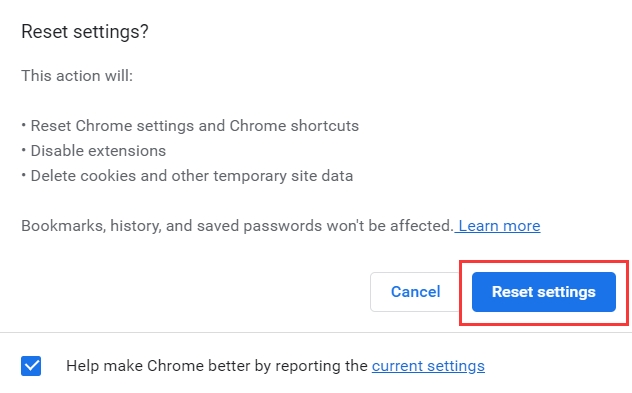
الطريقة الرابعة. استخدم مدير التنزيلات الخاص بـ MEGA
للقيام بذلك ، يمكنك اتباع الخطوات أدناه:
- قم بزيارة موقع MEGA على Mega.co.nz وقم بتنزيل برنامج تثبيت مدير التنزيل.
- استخدم ملف التثبيت لتثبيت الأداة على جهاز الكمبيوتر الخاص بك.
- افتح مدير التنزيل وحاول تنزيل الملف الذي كنت تحاول الحصول عليه قبل ظهور الخطأ.
الطريقة الخامسة. مسح سجل التنزيلات
لحل مشكلة "مساحة تخزين MEGA الخاصة بك في المتصفح ممتلئة"، يجب عليك اتباع الخطوات التالية.
- ساعات العمل برنامج فايرفوكس or الكروم على حاسوبك.
- اضغط على CTRL + J لفتح مدير التنزيلات للمتصفحات.
- انقر فوق كافة قائمة التنزيلات السابقة و حذف لهم عن طريق الضغط على مفتاح الحذف.
يمكنك أيضًا حذف السجل الموجود على متصفحك من خلال الخطوات التالية أدناه:
- قم بتشغيل Chrome على جهاز الكمبيوتر الخاص بك.
- بعد ذلك قم باختيار خيار المزيد. ثم قم بزيارة تحميل.
- انتقل إلى القسم الأيسر واضغط محو بيانات التصفح.
- حدد مقدار السجل المعين الذي ترغب في إزالته من المتصفح والكمبيوتر. يمكنك تحديد خيار "بداية الوقت" لحذف كل شيء.
- بعد ذلك، حدد المربع المحدد الذي يشير إلى "سجل التنزيلات".
- بعد ذلك قم بالضغط على "مسح بيانات التصفح"
- وبمجرد الانتهاء من ذلك، أغلق المتصفح وافتحه مرة أخرى. حاول التحقق مما إذا كان الخطأ قد اختفى.
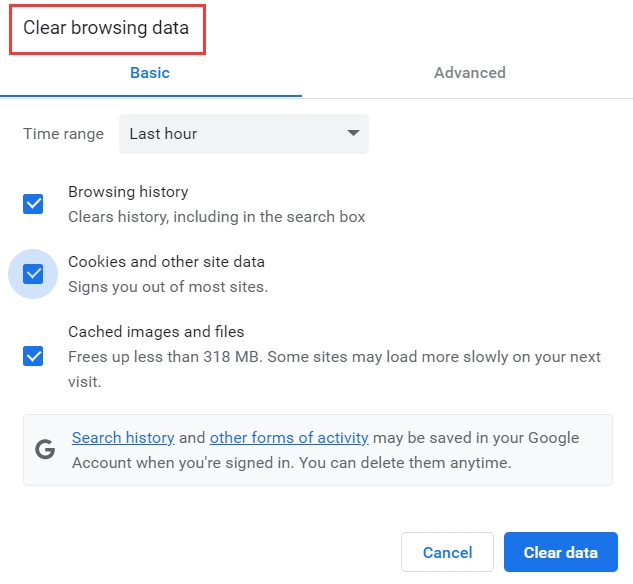
الجزء 3. مسح مساحة تخزين المتصفح بسرعة لـ Mega على نظام Mac
لإصلاح الخطأ، يمكنك استخدام اي ماي ماك باور ماي ماك ووحدة "الخصوصية" الخاصة بها. فهو يتيح لك مسح ملفات تعريف الارتباط في متصفحك حتى تتمكن من حل الخطأ الذي تواجهه.
PowerMyMac هي أداة تحسين قوية يمكن أن تساعدك على تحسين ليس فقط أجهزة كمبيوتر Mac الخاصة بك ولكن أيضًا تجارب التصفح الخاصة بك. على سبيل المثال، هذه الأداة يمكن أن تساعدك امسح سجل البحث الخاص بك من Mac لحماية خصوصيتك أيضًا.
فيما يلي كيفية استخدام الأداة لإصلاح الخطأ "مساحة تخزين MEGA الخاصة بك في المتصفح ممتلئة" باستخدام هذه الأداة التلقائية:
- قم بتنزيل PowerMyMac وقم بتشغيله.
- على الجانب الأيسر، انقر فوق "سياسة" وحدة.
- بعد ذلك ، انقر فوق SCAN سيقوم بالبحث عن جميع بيانات المتصفح داخل أجهزة الكمبيوتر التي تعمل بنظام التشغيل macOS. وعلى هذا النحو، سوف تحتاج إلى إغلاق جميع المتصفحات التي فتحتها على جهاز الكمبيوتر الخاص بك.
- بمجرد اكتمال عملية المسح، سوف تظهر لك بيانات التصفح المختلفة. اختر نوع البيانات المحدد الذي ترغب في إزالته.
- بعد ذلك ، انقر فوق كلين
- انتظر حتى تظهر النافذة المنبثقة التي تقول "اكتمل التنظيف" يبدو.

الجزء 4. استنتاج
لقد أعطاك هذا الدليل أفضل الطرق لإصلاح الخطأ "مساحة التخزين الخاصة بـ MEGA في المتصفح ممتلئة". لقد تحدثنا عن منصة التخزين السحابي MEGA وحزم الاشتراك المختلفة الخاصة بها. ثم قدمنا خمس طرق مختلفة لإصلاح المشكلة.
أفضل طريقة لإصلاح المشكلة التي تواجهها في MEGA هي من خلال PowerMyMac. هذه أداة رائعة لتحسين أجهزة الكمبيوتر وتمنحك تجربة تصفح مذهلة. يمكنك استخدامه لحذف ملفات تعريف الارتباط والسجلات الأخرى في متصفحاتك لإصلاح المشكلة المعنية. بالإضافة إلى ذلك، فهو يساعد على حماية خصوصيتك أيضًا.



